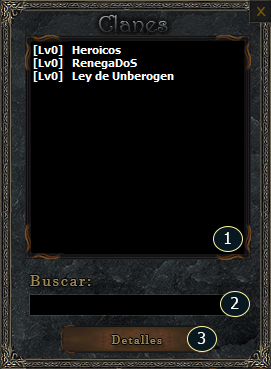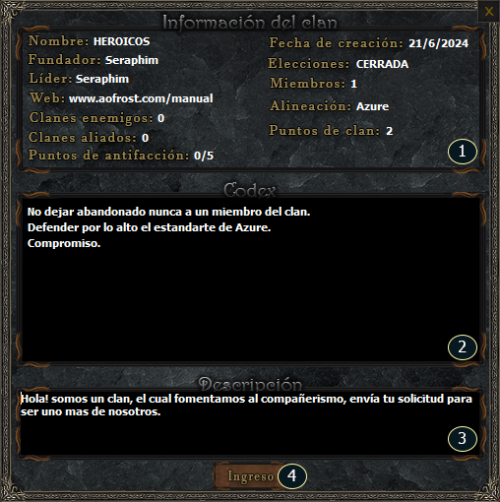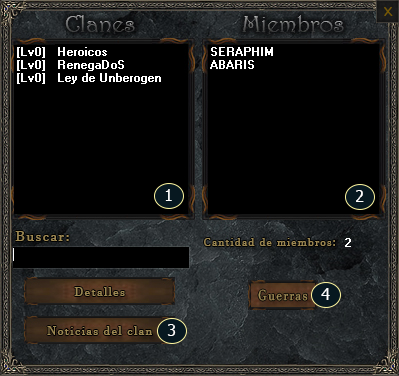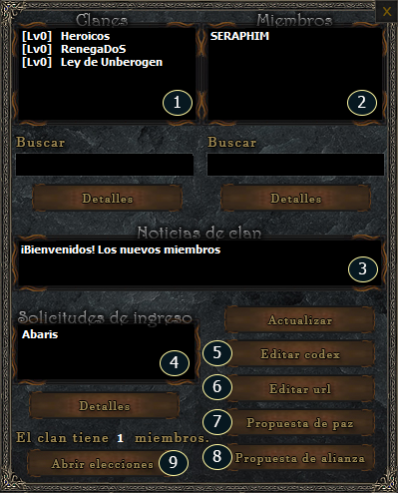| |
| |
| |
Una vez que hemos sido aceptados en un clan a través del botón de acceso rápido a clanes de la Interfaz de juego veremos esta ventana.
|
Sin resumen de edición |
Sin resumen de edición |
||
| (No se muestran 17 ediciones intermedias del mismo usuario) | |||
| Línea 1: | Línea 1: | ||
Tal como se ha descripto anteriormente, los clanes funcionan como un grupo o familia de personas que tienen cierta confianza entre ellos. | Tal como se ha descripto anteriormente, los clanes funcionan como un grupo o familia de personas que tienen cierta confianza entre ellos. | ||
Sin embargo, es necesario que estos posean | Sin embargo, es necesario que estos posean jerarquías internas. | ||
De este modo, todos los clanes tendrán un fundador, un líder, aspirantes y miembros. | |||
Las funciones y características del fundador ya han sido explicadas en la [[Información General|Información general]]. | |||
Por lo tanto a continuación podrán ver cómo se gestiona la interacción con los clanes cuando quieras ser o seas miembro, y cuando seas lider de algun clan. | |||
Para acceder a todas estas opciones lo podremos hacer a través del botón de acceso rápido a clanes de la [[Primeros pasos|Interfaz de juego]]. | |||
<tabber> | |||
|-| 🔹Aspirantes y Miembros= | |-| 🔹Aspirantes y Miembros= | ||
| Línea 18: | Línea 19: | ||
!<center>'''<big>Descripción</big>'''</center> | !<center>'''<big>Descripción</big>'''</center> | ||
|- | |- | ||
|[[Archivo: | |[[Archivo:VentanaClanes.png|centro|sinmarco]] | ||
| | |||
*[[Archivo:1.png|sinmarco|25x25px|Descripción Nº1]] En esta sección se mostrará un listado de todos los clanes creados, junto con su [[Puntuación y Niveles|nivel]], a los que podemos enviar solicitud. | |||
*[[Archivo:2.png|sinmarco|25x25px|Descripción Nº2]] Este es un cuadro de diálogo donde podremos escribir el nombre del clan que deseemos encontrar y enviar solicitud. | |||
*[[Archivo:3.png|sinmarco|25x25px|Descripción Nº3]] Al presionar este botón veremos los detalles del clan seleccionado en la lista precedente, tal como se muestra en la imagen siguiente. | |||
|- | |||
|[[Archivo:VentanaInfoClan.png|centro|sinmarco|502x502px]] | |||
| | | | ||
*[[Archivo:1.png|sinmarco|25x25px|Descripción Nº1]] En | *[[Archivo:1.png|sinmarco|25x25px|Descripción Nº1]] En esta sección veremos toda la informacion del clan que hayamos seleccionado previamente | ||
*[[Archivo: | *[[Archivo:2.png|sinmarco|25x25px|Descripción Nº2]] Aquí veremos el Codex (mandamientos) del clan al que aspiramos ingresar. | ||
*[[Archivo: | *[[Archivo:3.png|sinmarco|25x25px|Descripción Nº3]] En esta sección veremos una breve descripción del clan, acorde a lo que haya detallado el líder del mismo. | ||
*[[Archivo:4.png|sinmarco|25x25px|Descripción Nº4]] Al presionar este botón, se nos mostrará la interfaz mediante la cual solicitaremos ingresar al clan, tal como se puede ver en la imagen siguiente. | |||
|- | |- | ||
|[[Archivo: | |[[Archivo:VentanaSolicitud.png|centro|sinmarco]] | ||
| | | | ||
*[[Archivo:1.png|sinmarco|25x25px|Descripción Nº1]] | *[[Archivo:1.png|sinmarco|25x25px|Descripción Nº1]] En este cuadro escribiremos nuestra petición para ingresar al clan que hayamos seleccionado. | ||
*[[Archivo:2.png|sinmarco|25x25px|Descripción Nº2]] | *[[Archivo:2.png|sinmarco|25x25px|Descripción Nº2]] Presionando el botón enviar se envia la peticion cerrando la ventana. | ||
*[[Archivo:3.png|sinmarco|25x25px|Descripción Nº3]] | **Además se nos notificara en consola que nuestra petición ha sido enviada y debemos esperar respuesta del líder, que en caso de ser rechazada también se nos informará. | ||
|- | |||
|[[Archivo:VentanaInfoClanMiembro.png|centro|sinmarco|399x399px]] | |||
|Una vez que hemos sido aceptados en un clan a través del botón de acceso rápido a clanes de la [[Primeros pasos|Interfaz de juego]] veremos esta ventana. | |||
*[[Archivo:1.png|sinmarco|25x25px|Descripción Nº1]] En esta sección se mostrará un listado de todos los clanes creados, junto con su nivel. | |||
**Debajo tendremos un cuadro de diálogo donde podremos buscar un clan escribiendo su nombre. | |||
**Con el botón Detalles que se muestra veremos la información del clan seleccionado en la lista. | |||
*[[Archivo:2.png|sinmarco|25x25px|Descripción Nº2]] En esta sección se nos mostrará la lista de miembros del clan al que pertenecemos. | |||
*[[Archivo:3.png|sinmarco|25x25px|Descripción Nº3]] Pulsando este botón veremos las Noticias del Clan actuales y los resultados de las guerras. | |||
*[[Archivo:4.png|sinmarco|25x25px|Descripción Nº4]] Con el botón Guerras veremos la información de las guerras que nuestro clan esté librando contra otros. | |||
|} | |} | ||
| Línea 37: | Línea 54: | ||
!<center>'''<big>Descripción</big>'''</center> | !<center>'''<big>Descripción</big>'''</center> | ||
|- | |- | ||
|[[Archivo: | |[[Archivo:VentanaLider.png|centro|sinmarco|493x493px]] | ||
| | | | ||
*[[Archivo:1.png|sinmarco|25x25px|Descripción Nº1]] | *[[Archivo:1.png|sinmarco|25x25px|Descripción Nº1]] En esta sección se mostrará un listado de todos los clanes creados, junto con su nivel. | ||
*[[Archivo: | **Debajo tendremos un cuadro de diálogo donde podremos buscar un clan escribiendo su nombre. | ||
*[[Archivo: | **Con el botón Detalles que se muestra veremos la información del clan seleccionado en la lista, desde la cual podremos Ofrecer Paz, Declarar guerra u Ofrecer alianza. | ||
*[[Archivo:2.png|sinmarco|25x25px|Descripción Nº2]] En esta sección se mostrará un listado de todos los miembros de nuestro clan. | |||
**Debajo tendremos un cuadro de diálogo donde podremos buscar un clan escribiendo su nombre. | |||
**Con el botón Detalles que se muestra veremos la información del personaje seleccionado en la lista. | |||
*[[Archivo:3.png|sinmarco|25x25px|Descripción Nº3]] Aquí veremos y podremos editar las noticias del clan. | |||
**Con el botón Actualizar cambiaremos las noticias del clan por el texto que hayamos escrito anteriormente. | |||
*[[Archivo:4.png|sinmarco|25x25px|Descripción Nº4]] En este apartado veremos el nombre de los personajes que hayan enviado solicitud de ingreso a nuestro clan. | |||
**Con el botón Detalles se nos mostrará una interfaz en la que veremos la información del personaje seleccionado en la lista, la petición que haya enviado y a través de botones Aceptar o Rechazar la misma. | |||
*[[Archivo:5.png|sinmarco|25x25px|Descripción Nº5]] Aquí podremos acceder a editar el codex (mandamientos) del clan. | |||
*[[Archivo:6.png|sinmarco|25x25px|Descripción Nº6]] Aquí podremos acceder a editar la url de nuestro clan. | |||
*[[Archivo:7.png|sinmarco|25x25px|Descripción Nº7]] Con el botón Propuesta de paz se abrirá la interfaz en la que podremos ver una interfaz con: | |||
**Un listado de las propuestas de paz recibidas para terminar las guerras activas. | |||
**Seleccionar a través del botón Detalles a cada una de las propuestas. | |||
**Aceptarlas o Rechazarlas mediante los botones correspondientes. | |||
*[[Archivo:8.png|sinmarco|25x25px|Descripción Nº8]] '''<u>*SISTEMA DESHABILITADO*</u>''' Con el botón Propuesta de alianza se abrirá la interfaz en la que podremos ver una interfaz con: | |||
**Un listado de las propuestas de alianza recibidas. | |||
**Seleccionar a través del botón Detalles a cada una de las propuestas. | |||
**Aceptarlas o Rechazarlas mediante los botones correspondientes. | |||
*[[Archivo:9.png|sinmarco|25x25px|Descripción Nº9]] A través de este botón podremos abrir elecciones para que los miembros del clan puedan votar por un nuevo líder. las votaciones duran 24 hs. | |||
|}</tabber> | |}</tabber> | ||
Revisión actual - 20:05 16 jul 2025
Tal como se ha descripto anteriormente, los clanes funcionan como un grupo o familia de personas que tienen cierta confianza entre ellos.
Sin embargo, es necesario que estos posean jerarquías internas.
De este modo, todos los clanes tendrán un fundador, un líder, aspirantes y miembros.
Las funciones y características del fundador ya han sido explicadas en la Información general.
Por lo tanto a continuación podrán ver cómo se gestiona la interacción con los clanes cuando quieras ser o seas miembro, y cuando seas lider de algun clan.
Para acceder a todas estas opciones lo podremos hacer a través del botón de acceso rápido a clanes de la Interfaz de juego.